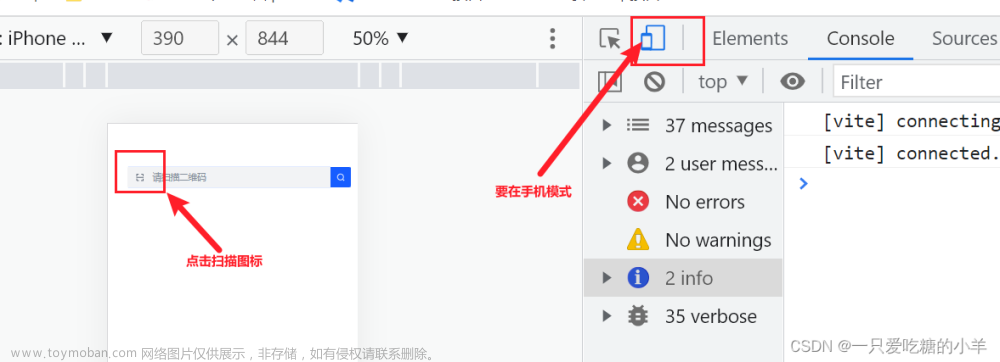前言
在我们生活中,二维码的应用越来越广泛,特别是在移动互联网的时代,二维码成为了快速传达信息的一种利器。在这篇文章中,我们将会介绍如何在Vue框架下,实现一个具备扫描和查看数据的二维码。
在这一篇文章中,我们将会使用到以下两个库:
-
qrcode.js:一个简单易用的JavaScript库,可以用于生成QRCode(二维码),支持多种场景和格式设置。 -
qrcodelib:一个非常轻量级的二维码解码库,用于解码QRCode中的信息。
我们需要先安装这两个库:
npm install qrcode.js qrcodelib --save
接下来,我们将会着手构建这个二维码应用。
首先,让我们创建一个Vue组件来放置我们的二维码。我们可以使用<canvas>标签来绘制QRCode。下面是一个简单的例子:
<template>
<div>
<canvas ref="qrcodeCanvas" :width="qrcodeWidth" :height="qrcodeHeight"></canvas>
</div>
</template>
<script>
import QRCode from 'qrcode.js'
export default {
name: 'QRCode',
props: {
qrcodeData: {
type: String,
required: true
},
qrcodeWidth: {
type: [Number, String],
default: 200
},
qrcodeHeight: {
type: [Number, String],
default: 200
}
},
mounted () {
// 在组件挂载后,我们会调用 qrcode.js 的 API,来实现生成二维码,并将其绘制在 canvas 上。
const qrcode = new QRCode(this.$refs.qrcodeCanvas, {
text: this.qrcodeData,
width: this.qrcodeWidth,
height: this.qrcodeHeight
})
}
}
</script>
在这个组件中,我们引入了qrcode.js库,接着,我们通过props来接收二维码的数据、宽度和高度。在组件挂载之后,我们通过实例化QRCode来生成二维码,最后将其绘制在<canvas>标签中。
现在让我们测试一下我们的二维码是否生效。在我们的组件中添加以下代码:
mounted () {
const qrcode = new QRCode(this.$refs.qrcodeCanvas, {
text: this.qrcodeData,
width: this.qrcodeWidth,
height: this.qrcodeHeight
})
// 为二维码添加一个点击事件,当我们点击二维码时,会弹出一个对话框,显示QRCode中的信息
this.$refs.qrcodeCanvas.onclick = () => {
const result = qr_decode(qrcode)
if (result) {
alert(result)
}
}
}
在上述代码中,我们首先为<canvas>标签添加了一个点击事件,当我们点击二维码时,会调用qr_decode函数,来解码二维码中的信息。qr_decode来自于我们前面引入的qrcodelib库。
接下来,我们需要定义qr_decode函数:
import qrcode from 'qrcodelib'
function qr_decode (qrcode) {
// 从 canvas 标签获取 QRCode 的像素矩阵
const imageData = qrcode._el.getContext('2d').getImageData(0, 0, qrcode._htOption.width, qrcode._htOption.height).data
try {
// 解码二维码中的信息
const result = qrcode.decode(imageData)
return result.text
} catch (e) {
alert('QRCode 解码失败')
return false
}
}
在上面的代码中,我们首先获取了<canvas>标签中的像素矩阵。接着,我们调用qrcode.decode函数来解码二维码中的信息。如果二维码解码成功,将会返回QRCode中嵌入的文本信息。
如果二维码解码失败,则会弹出一个对话框,提示用户QRCode解码失败。
现在,我们已经完成了二维码扫描和信息查看的主要逻辑,接下来,我们需要通过传递一些行程数据来使用这个二维码。
<template>
<div>
<canvas ref="qrcodeCanvas" :width="qrcodeWidth" :height="qrcodeHeight"></canvas>
</div>
</template>
<script>
import QRCode from 'qrcode.js'
import qrcode from 'qrcodelib'
export default {
name: 'QRCode',
props: {
qrcodeData: {
type: Object,
required: true
},
qrcodeWidth: {
type: [Number, String],
default: 200
},
qrcodeHeight: {
type: [Number, String],
default: 200
}
},
mounted () {
// 将 this.qrcodeData 转换成字符串格式,用于生成 QRCode
const qrcodeString = JSON.stringify(this.qrcodeData)
// 使用 qrcode.js 生成 QRCode
const qrcode = new QRCode(this.$refs.qrcodeCanvas, {
text: qrcodeString,
width: this.qrcodeWidth,
height: this.qrcodeHeight
})
// 为二维码添加点击事件,当用户点击二维码时,显示出行程数据
this.$refs.qrcodeCanvas.onclick = () => {
const result = this.$data.qrcode.decode(qrcode)
if (result) {
alert(JSON.parse(result))
}
}
},
data () {
return {
qrcode: qrcode
}
}
}
</script>
总结
在上面的代码中,我们修改了props的数据类型,使用了Object来代替之前的String。在组件的mounted生命周期钩子中,我们将这个对象转换成字符串,并将其用于生成QRCode。
当用户点击QRCode时,我们通过之前定义的qr_decode函数,来解码QRCode中的信息,并将其转换成JSON对象,最后弹出一个对话框显示行程数据。
在最后一步中,我们通过data选项将二维码解码库qrcodelib引入组件中,并赋值给组件实例的data属性。这里的目的是为了组件重复使用时,避免重复引入和加载qrcodelib库。文章来源:https://www.toymoban.com/news/detail-450278.html
好了,现在我们已经完成了Vue框架下的二维码实现,现在我们可以快乐的将行程数据分享给别人了。文章来源地址https://www.toymoban.com/news/detail-450278.html
到了这里,关于Vue实现二维码,让你的数据轻松传递的文章就介绍完了。如果您还想了解更多内容,请在右上角搜索TOY模板网以前的文章或继续浏览下面的相关文章,希望大家以后多多支持TOY模板网!